Povedeným a zároveň zdarma dostupným zástupcem programů pro spolehlivé čištění registru kromě jiných i TweakNow RegCleaner 2011. Po jednoduché instalaci vám RegCleaner nabídne možnost prohledání registru a nalezení všech již nepotřebných položek – jakmile jsou nalezeny, můžete je z registru Windows odstranit bezpečněji, než by tomu bylo v případě, kdy byste procházeli registr sami a mazali klíče nebo hodnoty. K tomu nechybí ani další úpravy, které již patří mezi pokročilé volby.
Velká síla tohoto programu spočívá v jeho jednoduchosti, kdy okamžitě po spuštění nemusíte provádět žádná nastavení a rovnou přejít k pročištění registru. Stačí, abyste v hlavním okně aktivovali pole Clean Windows Registry a stiskli tlačítko Optimize Now – žádné další otázky, okamžitě se spustí test, po jehož dokončení následujte odkaz View Result.
V jednotlivých sekcích vidíte odhalené problémy, automaticky jsou vybrané ty hodnoty registru, které je možné bezpečně opravit. Tento výběr samozřejmě můžete upravit pomocí zaškrtávacího pole u každého z nich, případně pro hromadnou změnu použít tlačítka Check All Safe Items (výběr bezpečně odstranitelných položek) a Uncheck All. Stisknutím tlačítka Optimize Now dokončete opravu vybraných problémů.
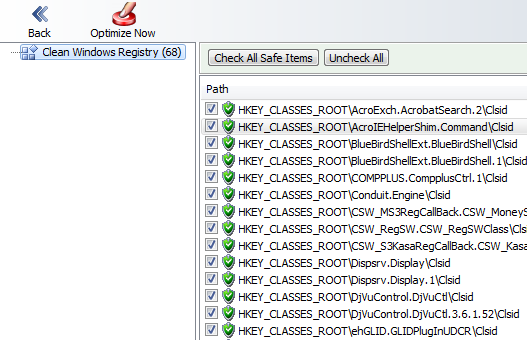
Rychlé čištění registru s přehledem nalezených přebytečných položek
Spolehlivě, ale opatrně
Stejně jako se kterýmkoliv programem, který provádí úpravy registru systému, ani práce v RegCleaneru nemusí být zcela bezpečná. Proto pokud budete odstraňovat položky, měli byste se řídit grafickým znázorněním jejich potenciální nebezpečnosti. Zelený štít se zatržítkem symbolizuje absolutně bezpečné položky, jejich odebráním nemůžete negativně zasáhnout do funkčnosti systému. Naproti tomu žlutý štít s vykřičníkem označuje položky, které při odstranění nebo změně mohou poškodit systém. Tyto byste neměli nikdy mazat! Konečně modrý štít s otazníkem je vlastní pro záznamy v registru, u nichž aplikace RegCleaner nemohla jednoznačně rozhodnout, zda se jedná o bezpečné, nebo naopak nebezpečné položky.
Kromě čištění registru můžete RegCleaner využít také k odstranění potenciálně citlivé historie vašeho webového surfování, v hlavním okně za tímto účelem aktivujte pole Clean Traces from Web Browser. Po dokončení skenování a hledání údajů zobrazte výsledky stisknutím tlačítka View Results a zkontrolujte nalezené záznamy. Všimněte si, že RegCleaner podporuje všechny důležité prohlížeče, neomezuje se tedy jen na Internet Explorer – spolehlivě pročistíte i Operu, Chrome či Firefox. Nakonec vybrané položky odstraňte stisknutím tlačítka Optimize Now.
Záznamy webových prohlížečů nejsou jediným místem, kde by o vás mohly být uložený soukromé informace, vyplatí se pročistit také historii jednotlivých aplikací. Přesně k tomu v RegCleaneru slouží sekce Clean Traces from Windows and Third Party Applications. Na dočasné soubory ve vybraných ucítěních systémového disku se zase zaměří možnost Clean Windows Temporary Files, právě tyto dvě jmenované volby doporučujeme aktivovat zároveň a projít tedy historii najednou. Stisknutím tlačítka View detailed results můžete projít položky řazené podle aplikací a umístění na disku, čímž se vyhnete případnému smazání důležitých souborů.
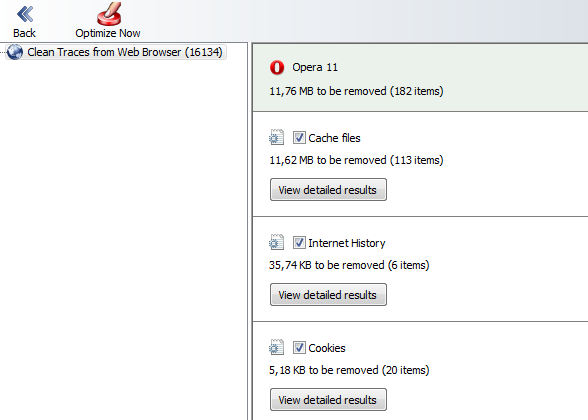
Možnost čištění historie a dalších detailů webových prohlížečů
Optimalizace Windows a sítě
Specialitu v ladění Windows představuje sekce Optimize Windows Settings, která vám pomůže s úpravou jednotlivých nastavení podle aktuální softwarové a hardwarové konfigurace počítače. Výhodou je, že u každé z nalezených potíží (nebo jen doporučení pro zrychlení) RegCleaner zobrazí i popis, a tak se nemusíte bát narušení funkčnosti systému. Jakmile máte základní volby Windows upravené, doporučujeme ještě upravit nastavení internetového připojení pomocí části Optimize Internet/Network Settings – opět se upraví volby podle vaší konfigurace.